Función CARBÓN en Excel
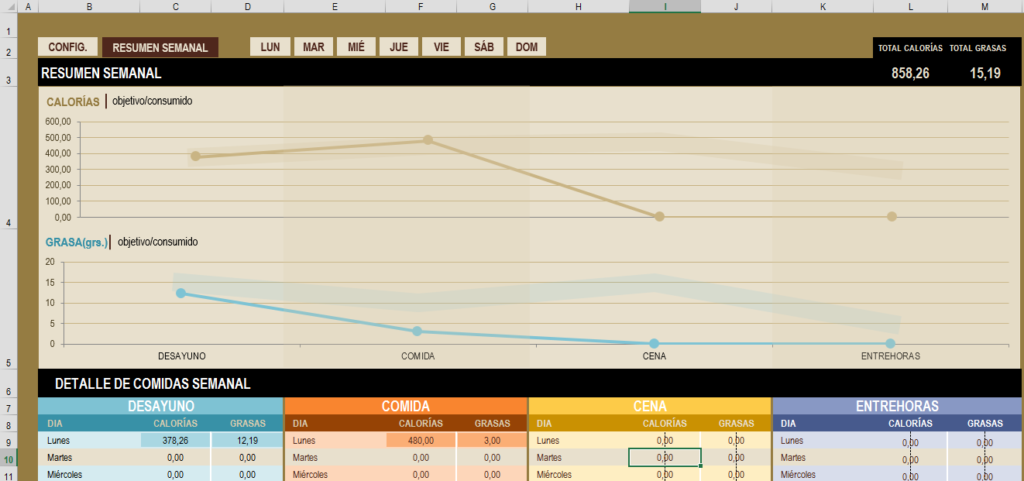
La función CHAR en Excel devuelve un carácter específico basado en un número de código del juego de caracteres del sistema operativo.
Cada sistema operativo tiene su propio conjunto de caracteres:
- Windows tiene el juego de caracteres Windows -1251, más comúnmente conocido como ANSI.
- Mac utiliza el juego de caracteres Mac OS Roman.
- Excel en línea tiene una versión limitada del juego de caracteres de Windows.
El juego de caracteres contiene los caracteres primarios impresos y no impresos disponibles en una computadora. Esos caracteres pueden ser letras, números, puntuación, símbolos e incluso caracteres que no se muestran (como saltos de línea).
Cada personaje del conjunto tiene un código. La función CHAR en Excel devuelve el carácter asociado a cada código.
Probablemente sea más útil cuando:
- insertar saltos de línea en una fórmula
- insertar comillas dobles en una fórmula
- combinado con SUSTITUIR para eliminar caracteres no impresos
Veremos cada uno de estos como ejemplos más adelante en esta publicación.
Tabla de contenido
- Los argumentos de la función CHAR.
- Ejemplos de uso de la función CHAR
- Insertar caracteres especiales
- Crear salto de línea en fórmula
- Insertar comillas dobles en una cadena de texto
- Eliminar caracteres no impresos
- Usando CHAR con VBA
- Encontrar el código de un personaje
- Conclusión
Descargue el archivo de ejemplo: únase al programa Insiders gratuito y obtenga acceso al archivo de ejemplo utilizado para esta publicación.
Nombre de archivo: 0045 Función CHAR en Excel.xlsx
Tener acceso
Los argumentos de la función CHAR.
La función CHAR es fácil de usar.
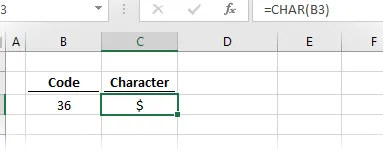
El ejemplo anterior utiliza el código de carácter 36 de la celda B3 y lo convierte en un carácter.
=CARACTERÍSTICA(B3)
La función CHAR en Excel tiene un solo argumento
=CAR(número)
- número: un valor entero de 1 a 255 que representa el carácter que se devolverá para el juego de caracteres del sistema operativo.
Trabajar con diferentes conjuntos de caracteres
Dado que cada sistema operativo tiene su propio conjunto de caracteres, la traducción entre versiones de Excel es un poco complicada.
Windows frente a Mac:
Si es probable que la hoja de cálculo se utilice en otro sistema operativo, podemos usar la función INFO para determinar qué sistema operativo se está ejecutando.
Por ejemplo, el carácter de salto de línea es diferente en Windows y Mac:
- Windows: CHAR(10) es un salto de línea
- Mac: CHAR(13) es un salto de línea
La siguiente fórmula prueba si el sistema operativo es Mac y asigna CHAR(13) si lo es, o CHAR(10) si no lo es. =SI(INFO(“SISTEMA”)=”mac”,CHAR(13),CHAR(10))
Excel en línea:
Excel en línea tiene un conjunto de caracteres limitado. Sólo podremos utilizar los códigos 9, 10, 13 y 32 en adelante.
No te preocupes; no te lo estás perdiendo. Los elementos que faltan generalmente son caracteres no impresos que Excel en línea no requiere.
Ejemplos de uso de la función CHAR
En esta sección, veremos algunos ejemplos prácticos del uso de la función CHAR.
Insertar caracteres especiales
La siguiente captura de pantalla muestra algunos de los caracteres especiales que están disponibles cuando se usa la función CHAR.
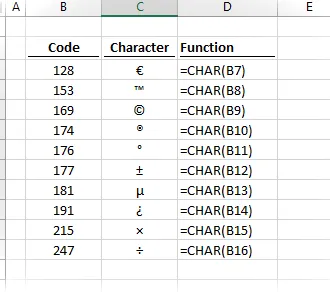
Como se puede observar, el Código 128 equivale al símbolo €; el código 153 es equivalente al símbolo Trade Mark™, etc., etc. Estos son sólo una pequeña muestra de los caracteres disponibles.
Crear salto de línea en fórmula
En este ejemplo, tenemos lo que probablemente sea el uso más común de la función CHAR.
CHAR(10) (o CHAR(13) en una Mac) equivale a insertar una nueva línea en una fórmula.
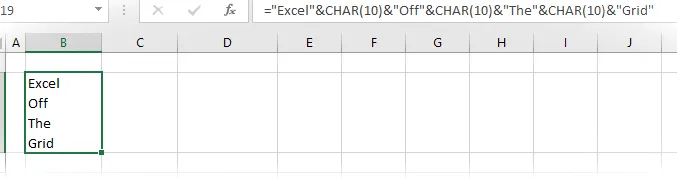
En la celda B19 de la captura de pantalla anterior, tenemos la siguiente fórmula:
="Excel" CHAR(10) "Apagado" CHAR(10) "La" CHAR(10) "Cuadrícula"
La parte CHAR(10) de la fórmula inserta un salto de línea entre cada palabra. Como resultado, el valor de la celda B19 está separado en 4 líneas.
La celda debe formatearse con Ajustar texto; de lo contrario, el texto se mostrará en una sola línea sin saltos de línea.
En lugar de usar CHAR(10), también se puede ingresar un salto de línea directamente en la barra de fórmulas presionando ALT + Enter.
Insertar comillas dobles en una cadena de texto
En Excel se utilizan comillas dobles al principio y al final de una cadena de texto. Pero ¿qué pasa si necesitamos crear una cadena que contenga una comilla doble? Eso puede ser complicado.
La opción más sencilla es utilizar CHAR(34). Mire la captura de pantalla a continuación; Hemos creado una oración que incluye dos comillas dobles.

La fórmula en la celda B22 es:
="Utilice CHAR(34) para agregar " CHAR(34) "comillas dobles" CHAR(34) " en una fórmula"
En esta fórmula, estamos usandopara unir cadenas de texto. CHAR(34) se utiliza para crear la comilla doble.
Un enfoque alternativo es utilizar dos comillas dobles una al lado de la otra dentro de una cadena de texto. La misma fórmula escrita usando este método sería:
="Utilice CHAR(34) para agregar"" """"comillas dobles"" ""en una fórmula"
Mira todas esas comillas dobles, ¡eso es mucho! Básicamente, es tan confuso y difícil de leer que es mejor usar CHAR(34).
Eliminar caracteres no impresos
Si tenemos caracteres no impresos que queremos eliminar, podemos usar CHAR combinado con la función SUSTITUIR.
Mire la captura de pantalla a continuación.
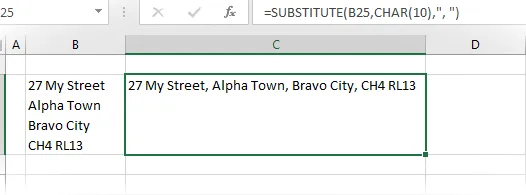
Hay una dirección en la celda B25. La dirección incluye saltos de línea. Podemos convertirlo en una cadena de texto separada por comas, como se ve en la celda C25.
La fórmula en la celda C25 es:
=SUSTITUIR(B25,CHAR(10),", ")
Esta fórmula reemplaza cada instancia de CHAR(10) y la reemplaza con una coma y un espacio.
Usando CHAR con VBA
La mayoría de las funciones en Excel se pueden usar dentro de VBA usando un código similar al siguiente:
Rango("A1") = Aplicación.WorksheetFunction.CHAR(36)
Sin embargo, la función de hoja de trabajo CHAR no se puede utilizar en VBA. Sin embargo, podemos utilizar la función CHR de VBA únicamente.
Rango("A1") = Chr(36)
La función CHAR de Excel y la función Chr de VBA funcionan de la misma manera.
Encontrar el código de un personaje
La función CHAR sirve para convertir un código en carácter de texto, pero ¿y si queremos lo inverso? En esa circunstancia, podemos utilizar la función CÓDIGO.
La siguiente fórmula dará el resultado 36, ya que ese es el número de código de carácter para el símbolo $.
=CÓDIGO("$")
Otra información
- Si usamos CHAR para devolver un carácter no impreso, Excel mostrará un marcador de posición rectangular.
- La mayoría de los caracteres no impresos se pueden eliminar utilizando la función LIMPIAR.
- Los errores #VALUE ocurren cuando el número proporcionado no es un número entero entre 1 y 255.
- La función UNICHAR proporciona acceso a un juego de caracteres extendido utilizando códigos superiores a 255.
Conclusión
En esta publicación, hemos visto cómo usar la función CHAR en Excel. Si bien al principio puede no parecer una función útil, a través de los ejemplos hemos visto que puede ayudarnos en muchos escenarios complicados.

Deja una respuesta